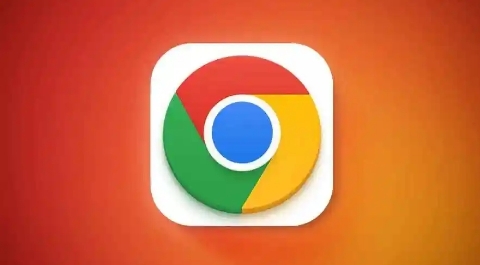详情介绍
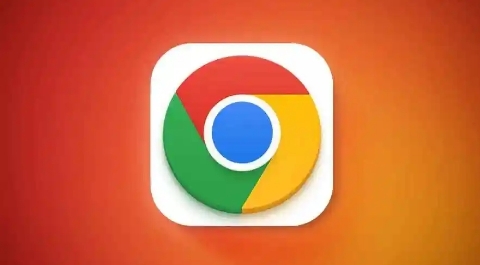
以下是谷歌浏览器下载安装及浏览器缓存管理教程:
1. Chrome浏览器下载:打开你当前的浏览器(如Microsoft Edge、Firefox等),在浏览器地址栏中输入[https://www.google.com/chrome/](https://www.google.com/chrome/),并按下回车键进入Chrome官网。在Chrome官网首页,你将看到“下载Chrome”按钮。点击该按钮,页面会自动检测你的操作系统,确保你下载的是适合你系统的版本。如果没有自动显示正确版本,手动选择适合的操作系统和版本,然后点击“接受并安装”。根据浏览器提示,选择“保存文件”。安装程序通常会保存到“下载”文件夹中,除非您选择了其他位置。找到下载的安装程序文件(Windows系统通常是一个名为ChromeSetup.exe的文件),双击该文件,安装程序会自动启动。按照屏幕上的提示进行操作,大多数情况下,只需点击“下一步”或“继续”按钮即可完成安装。
2. 浏览器缓存管理:
- 打开设置页面:点击谷歌浏览器右上角的三个竖点(菜单按钮),然后选择“设置”。或者,你可以直接在地址栏中输入chrome://settings/并按回车键。
- 找到隐私和安全部分:向下滚动找到“隐私和安全”部分,点击“清除浏览数据”。
- 选择要删除的内容:在弹出的对话框中,你可以勾选“Cookie及其他网站数据”和“缓存的图片及文件”这两个选项。如果你希望彻底清理,还可以选择其他项目如“浏览历史记录”、“下载记录”等。
- 设置时间范围:确保时间范围设置为“所有时间”,然后点击“清除数据”。
- 确认清除:系统会再次提示你确认是否清除这些数据,点击“清除所有数据”即可完成操作。
综上所述,通过以上步骤和方法,您可以有效地管理和优化Chrome浏览器的使用体验,提升浏览效率和账户安全性。记得定期检查和更新已安装的扩展程序,确保它们来自可信的来源,并保持浏览器的安全性和稳定性。